WEBブラウザ版のGmailは、メール一覧をクリックすると画面が切り替わり該当メールの内容を表示できますが、一件ずつ画面が切り替わって内容を確認してまた一覧画面に戻って。。。というやり方では、少量の場合であれば良いのですが、大量のメールをチェックするのには向きません。
その点Thunderbirdのようなメールソフトでは一覧のメールをクリックすると、一覧表示の下にプレビューエリアが表示されてメールの内容を確認することができるので便利です。
似たような機能がWEBブラウザ版Gmailにもないか探してみるとありました。
2.上段のメニューから「Labs」をクリックします。
3.「Labs を検索:」の入力エリアに「プレビュー パネル」(空白を入れる)と入力します。すると、プレビューパネルという機能が「使用できるLabs」に表示されます。
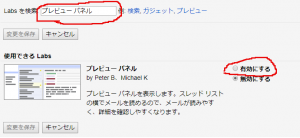
4.プレビューパネルの「有効にする」ラジオボタンをクリックします。
5.「変更を保存」ボタンをクリックします。
これでプレビュー機能が有効になります。
受信トレイの一覧画面が表示されますがデフォルトだとプレビューパネルは表示されません。画面をよく見ると、先ほどの「設定」クリックした歯車アイコンの左隣にプレビューパネルの切り替えアイコンが表示されていると思います。
![]()
これをクリックすると「分割なし」「垂直分割」「水平分割」が選択可能なので、「垂直分割」か「水平分割」のどちらかを選択すればプレビュー表示されます。
「水平分割」はThunderbirdのような一般的なプレビュー表示ですが、「垂直分割」のプレビュー表示もできます。
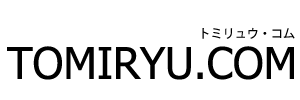


コメントを残す